Cách khắc phục sự cố kết nối Bluetooth trên Windows 10

Khắc phục sự cố Bluetooth trên Windows 10 với các bước đơn giản nhưng hiệu quả, giúp thiết bị kết nối trở lại bình thường.
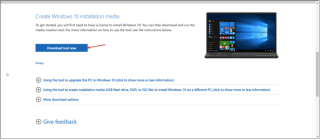
Bạn gặp phải lỗi "Không thể nâng cấp PC này lên Windows 10"? Vì vậy, nếu bạn thấy thông báo hết thời gian sử dụng Windows 10 này trên thiết bị của mình, thì có thể là do trình điều khiển đã lỗi thời hoặc không tương thích. Có một số cách để vượt qua trở ngại này. Bạn có thể sử dụng trợ lý cập nhật Windows, Công cụ tạo phương tiện truyền thông Windows hoặc thử tắt trình điều khiển máy in vì dịch vụ Microsoft Print to PDF đang chặn nâng cấp Windows 10.
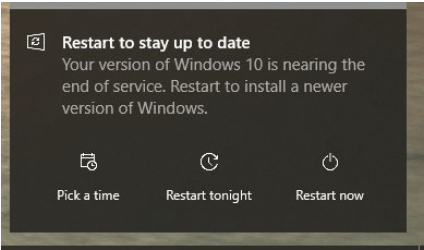
Như tất cả chúng ta đều biết, Windows 10 sắp kết thúc chu kỳ dịch vụ nên bạn có thể gặp phải lỗi này bất cứ lúc nào. Một số người dùng cũng đã báo cáo rằng ngay cả khi họ thấy thông báo “Windows 10 sắp kết thúc dịch vụ. Khởi động lại thiết bị của bạn để cài đặt phiên bản Windows mới hơn ”, nhưng không có tùy chọn nâng cấp hoặc cập nhật Hệ điều hành. Điều này có thể xảy ra khi một số trình điều khiển hệ thống có thể không tương thích với Windows 10 sắp tới do quá trình nâng cấp bị cản trở.
Bạn băn khoăn không biết làm cách nào để vượt qua lỗi "Không thể nâng cấp PC này" trên Windows 10? Chúng tôi đã có bạn bảo hiểm. Trong bài đăng này, chúng tôi đã liệt kê một loạt các phương pháp khắc phục sự cố sẽ cho phép bạn nâng cấp hệ điều hành của mình mà không bị gián đoạn hoặc lỗi.
Cũng đọc: Các bản cập nhật Windows 10 có tiếp tục trong khi máy tính ở chế độ ngủ không?
Làm thế nào để giải quyết vấn đề PC này không thể được nâng cấp trên Windows 10?
1. Sử dụng Windows Update Assistant
Để đảm bảo rằng quá trình nâng cấp được bắt đầu và hoàn tất mà không gặp bất kỳ rắc rối nào, bạn có thể thử sử dụng Windows Update Assistant để cập nhật hệ điều hành. Đây là những gì bạn cần làm:
Truy cập trang web chính thức của Microsoft để tải xuống và cài đặt công cụ Hỗ trợ cập nhật Windows.
Khởi chạy Windows Update Assistant trên thiết bị của bạn và nhấn vào nút “Cập nhật ngay bây giờ”.
Giờ đây, trợ lý cập nhật sẽ kiểm tra nền để đảm bảo thiết bị của bạn tương thích với bản cập nhật mới nhất hiện có của Windows 10. Nhấn vào Tiếp theo để tiếp tục.
Trong bước tiếp theo, Windows Update Assistant sẽ kiểm tra dung lượng bộ nhớ còn trống trên thiết bị của bạn. Nếu PC của bạn sắp hết dung lượng, bạn có thể nhanh chóng xóa một số tệp và dữ liệu của mình rồi thử lại.
Khi mọi thứ đã sẵn sàng, cửa sổ cập nhật sẽ sẵn sàng! Nhấn vào nút “Khởi động lại ngay bây giờ” để bắt đầu quá trình cập nhật.
2. Tắt Microsoft Print sang PDF
Giải pháp tiếp theo để khắc phục lỗi “Không thể nâng cấp PC này” trên Windows 10 là tắt dịch vụ Microsoft Print to PDF từ Cài đặt. Thực hiện theo các bước nhanh chóng.
Nhấn biểu tượng Windows, chọn biểu tượng hình bánh răng để mở Cài đặt. Chọn “Thiết bị”.
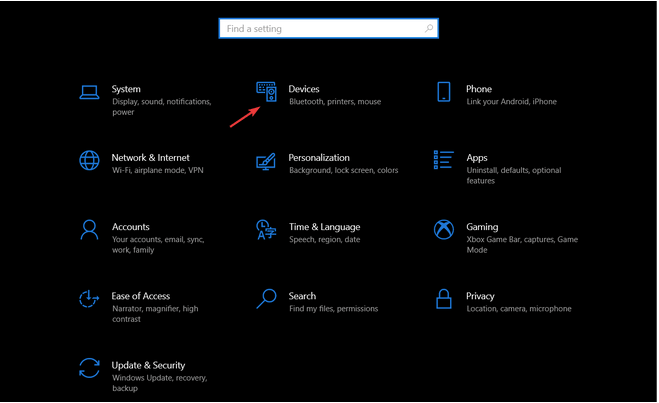
Chọn danh mục “Máy in và Máy quét” từ ngăn menu bên trái.
Cuộn qua danh sách máy in và máy quét và tìm “Microsoft Print to PDF”. Nhấn vào nó và sau đó nhấn vào nút "Xóa thiết bị".
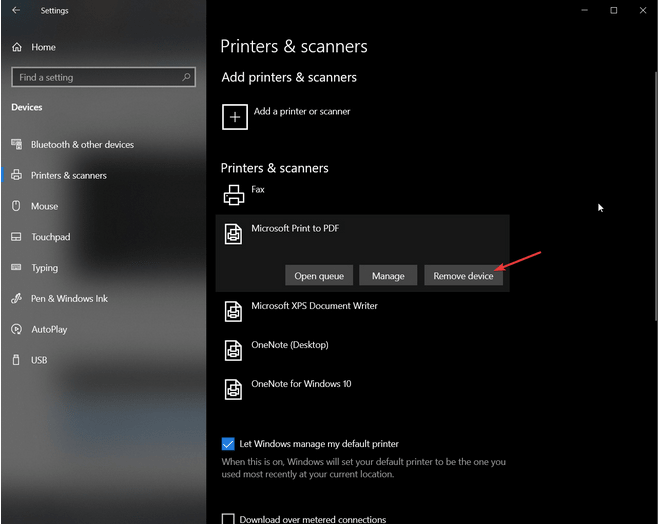
Cũng đọc: Cách sử dụng Microsoft Edge PDF Viewer trong Windows 10?
3. Sử dụng Windows Media Creation Tool
Truy cập trang web chính thức của Microsoft và tải xuống Công cụ tạo phương tiện truyền thông Windows .
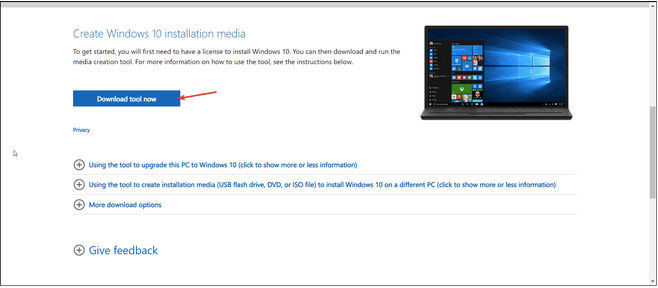
Sau khi quá trình cài đặt hoàn tất, hãy chạy Công cụ tạo phương tiện trên thiết bị của bạn. Nhấn vào “Chấp nhận” để tiếp tục.
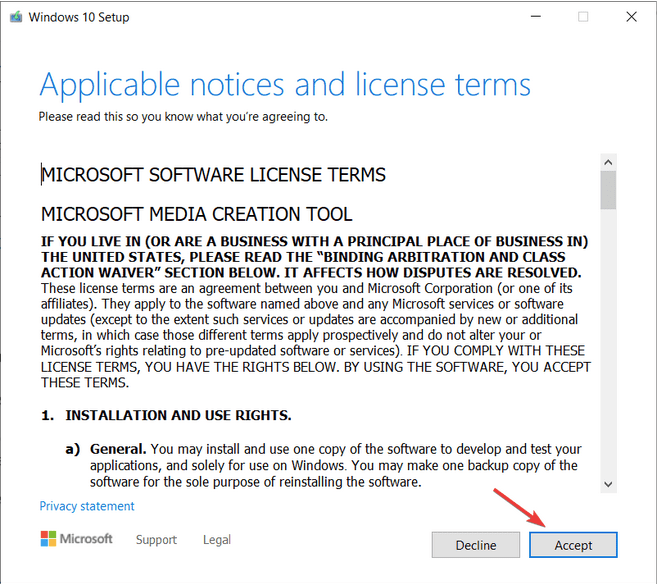
Chọn tùy chọn “Giữ tất cả các tệp cá nhân của bạn” để bạn không bị mất bất kỳ dữ liệu nào khi đang nâng cấp hệ điều hành. Nhấn vào Cài đặt.
Làm theo hướng dẫn trên màn hình và hoàn tất quá trình cập nhật mà không bị gián đoạn.
4. Chạy Trình gỡ rối Windows Update
Windows 10 cung cấp cho bạn nhiều trình gỡ rối tích hợp sẵn cho phép bạn sửa các lỗi và lỗi phổ biến một cách dễ dàng. Vì vậy, để giải quyết lỗi “Không thể nâng cấp PC này” trên Windows 10, chúng tôi sẽ sử dụng Trình khắc phục sự cố cập nhật để xem liệu nó có giúp khắc phục sự cố này hay không. Đây là những gì bạn cần làm.
Mở Cài đặt Windows, chọn “Cập nhật và Bảo mật”.
Chuyển sang phần “Khắc phục sự cố” từ ngăn menu bên trái, sau đó chạm vào “Trình khắc phục sự cố bổ sung” để xem toàn bộ danh sách.
Chọn “Windows Update” và sau đó nhấn vào nút “Chạy trình khắc phục sự cố”.
Làm theo hướng dẫn trên màn hình được liệt kê trong trình hướng dẫn để hoàn tất quá trình khắc phục sự cố.
Phần kết luận
Dưới đây là một số giải pháp có thể giúp bạn khắc phục lỗi “Không thể nâng cấp PC này” trên Windows 10. Windows 11 dự kiến sẽ sớm ra mắt vào cuối năm nay và sẽ được phát hành rộng rãi. Vì Windows 10 sắp kết thúc dịch vụ, Microsoft sẽ ngừng tung ra các bản cập nhật thường xuyên / hàng tuần cho phiên bản này. Vì vậy, bạn vẫn có thể sử dụng Windows 10 trong thời điểm hiện tại nhưng Microsoft sẽ không cung cấp các bản vá hoặc cập nhật bảo mật nữa.
Để xem trước phiên bản Windows sắp ra mắt, bạn có thể đăng ký Chương trình Người dùng nội bộ Windows và cài đặt phiên bản Beta của Windows 11 trên PC của mình. Quan điểm của bạn về giao diện mới của Windows 11 là gì? Hãy chia sẻ suy nghĩ của bạn trong không gian bình luận!
Khắc phục sự cố Bluetooth trên Windows 10 với các bước đơn giản nhưng hiệu quả, giúp thiết bị kết nối trở lại bình thường.
Làm thế nào để nhận trợ giúp trong Windows 10 là một câu hỏi cần thiết. Đọc tiếp để tìm ra phương pháp tốt nhất giúp giải quyết các vấn đề liên quan đến Microsoft Windows 10.
Blog này sẽ giúp người dùng khắc phục Trình điều khiển thiết bị I2C HID không hoạt động trên Windows 11 bằng các bước được chuyên gia khuyến nghị nhanh chóng và đơn giản để làm theo.
Nếu bạn đang gặp phải vấn đề về âm thanh trên máy tính thì có lẽ đã đến lúc cập nhật trình điều khiển âm thanh trên Windows 10.
Tìm hiểu cách khắc phục bộ điều khiển trò chơi không hoạt động trên PC Windows của bạn và thưởng thức các trò chơi yêu thích của bạn mà không bị gián đoạn.
Bạn muốn biết cách khôi phục dữ liệu từ ổ cứng ngoài? Hãy đọc phần này để có được phần mềm khôi phục ổ cứng Windows 10 tốt nhất để định dạng dữ liệu ngay lập tức.
Dưới đây là các bước nhanh chóng và đơn giản về cách thay đổi địa chỉ IP trong Windows 10. Bạn cũng có thể đặt IP tĩnh trong Windows 10 do quản trị viên mạng của bạn cung cấp.
Khôi phục file CAB - Bài viết này giúp bạn hiểu rõ hơn về file CAB và cách khôi phục file CAB đã xóa trên Windows.
Nếu bạn đang tìm kiếm một cách đơn giản nhưng mạnh mẽ để ghi lại màn hình máy tính để bàn của mình thì tại sao không sử dụng chương trình đã được cài đặt sẵn trên máy tính. Tìm hiểu tại đây, cách ghi lại màn hình của bạn bằng trình phát phương tiện VLC trên Windows 10, 8 và 7.
Bảng điều khiển Windows 10 của bạn không phản hồi? Dưới đây là một số cách sử dụng mà bạn có thể giải quyết vấn đề một cách dễ dàng nhất.








